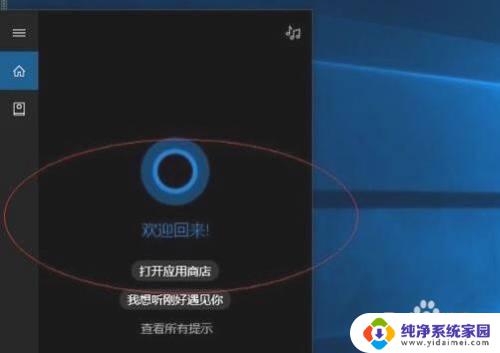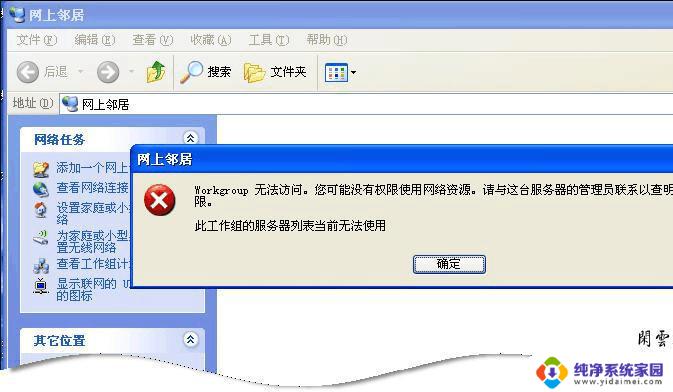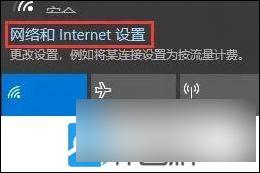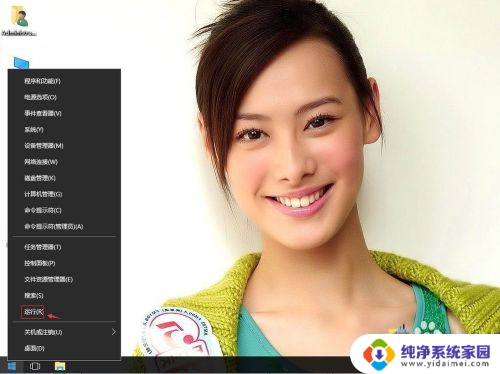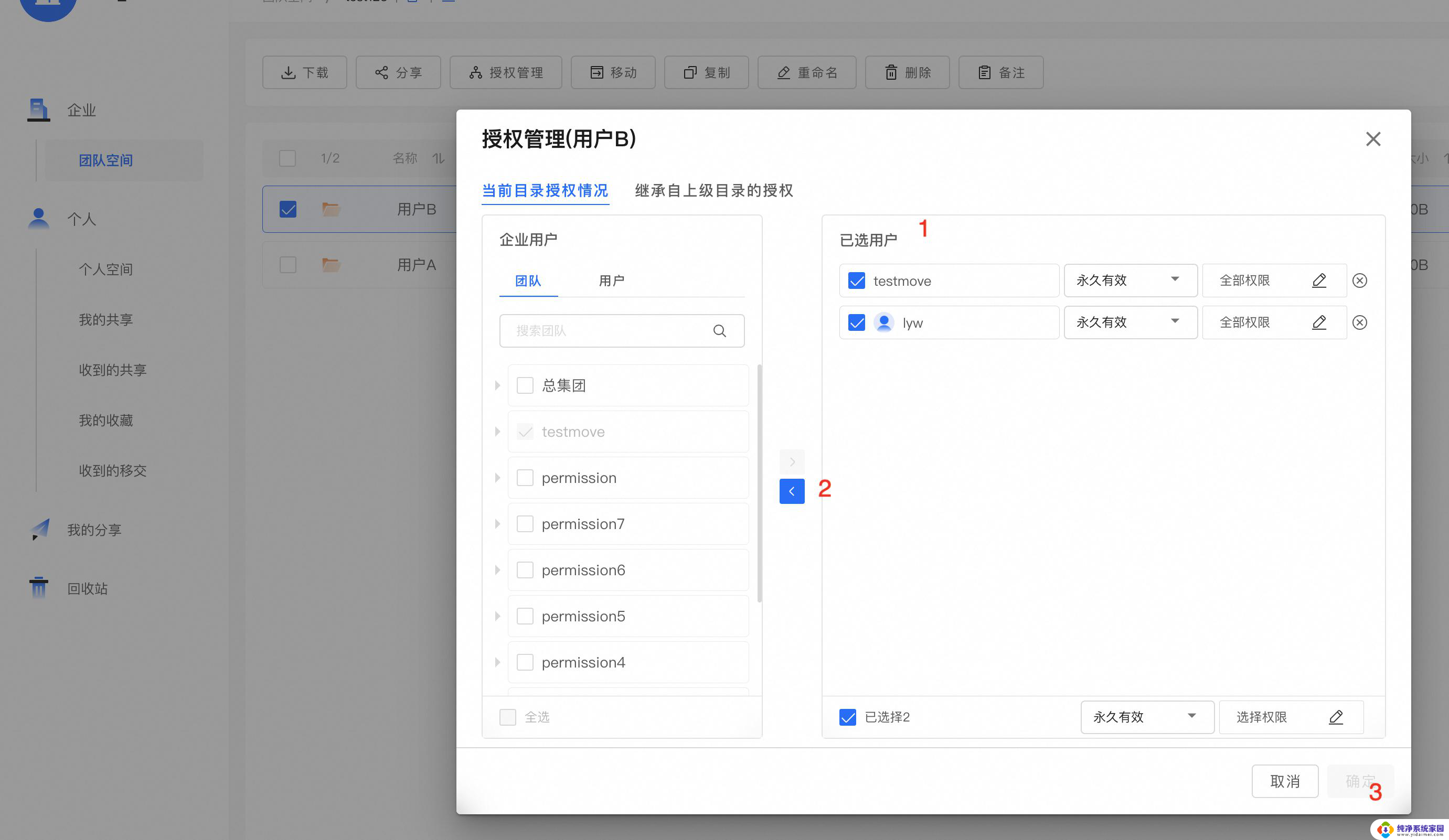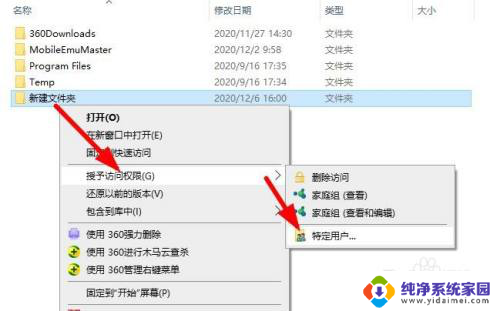win10电脑提示没有权限访问网络资源怎么办
更新时间:2024-04-15 17:57:00作者:yang
Win10家庭版因为权限限制而无法使用网络资源是一个常见问题,当电脑提示没有权限访问网络资源时,用户应该立即联系管理员进行解决,管理员可以通过调整网络设置或者提升权限等方式来帮助用户解决这一问题,确保用户能够正常访问所需的网络资源。不过用户在使用网络资源时也要注意保护个人信息和数据安全,避免造成不必要的损失。
具体步骤:
1.以上情况要从被访问电脑修改操作:
1. 依次点击左下角:‘windows 窗标--设置--网络和Internet--网络和共享中心--更改高级共享设置’
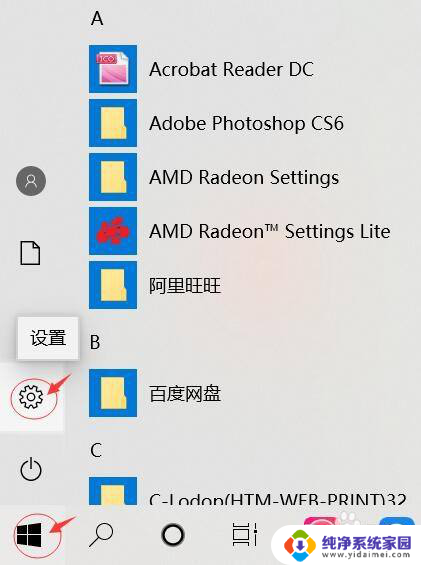
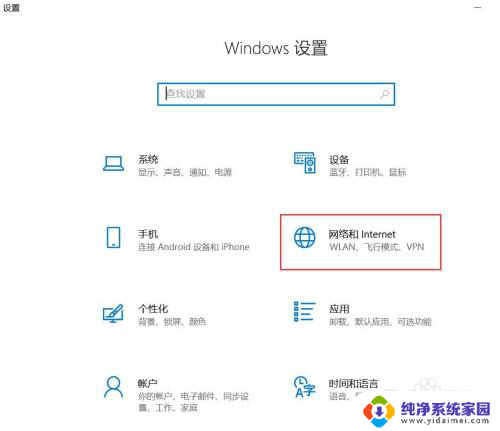
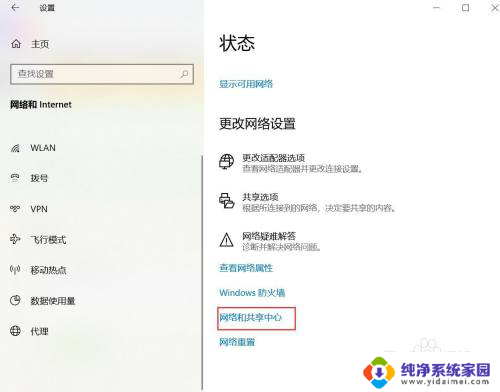
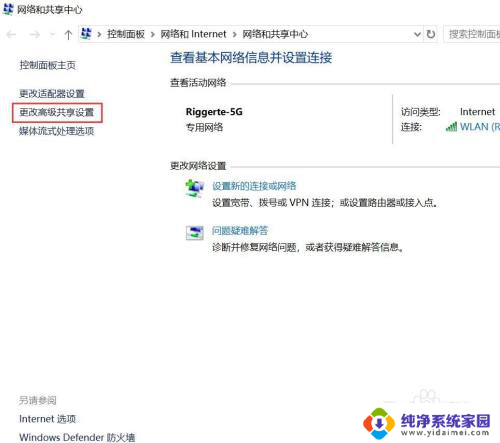
2.这时候会有三项:1.专用(当前配置文件。)2.来宾或公用。 3.所有网络。
* 专用(当前配置文件):一般是默认全部启用,如果没有启用请点击启用。
*来宾或公用:默认不用管
* 所有网络:点击‘启用共享......’再勾选‘无密码保护的共享’
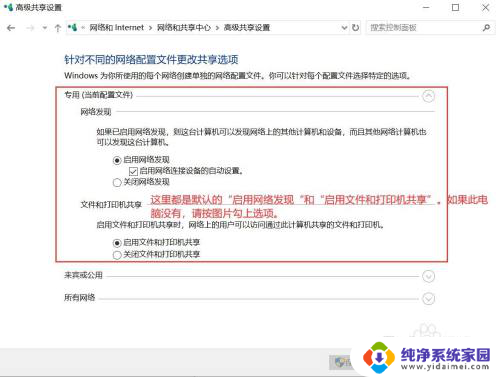
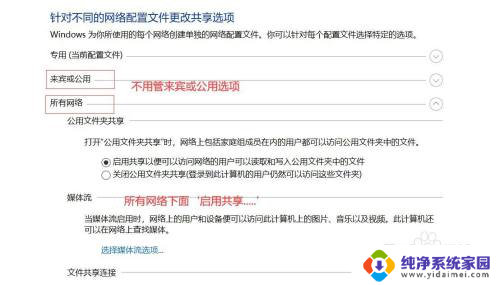
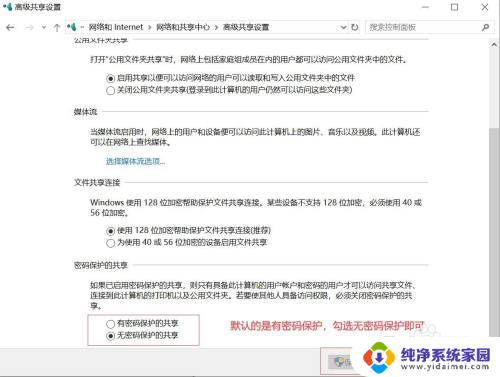
3.最后一步:点击‘保存更改’。再用其他电脑就可以打开此电脑的共享文件夹了。
以上就是关于win10家庭版无法使用网络资源且需要联系管理员的全部内容,如果有其他用户遇到类似问题,可以按照以上小编提供的方法来解决。